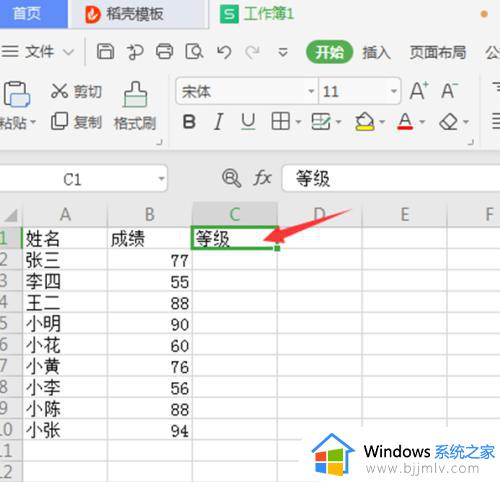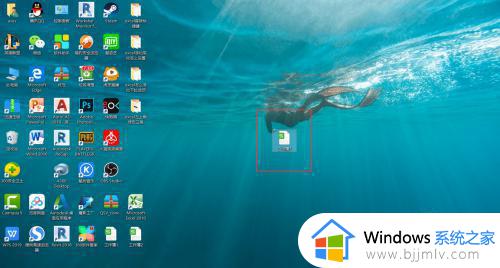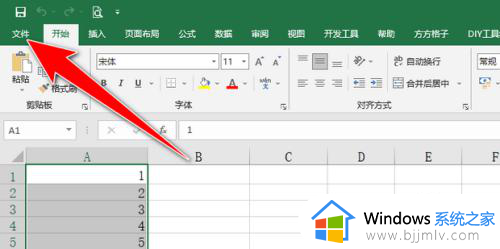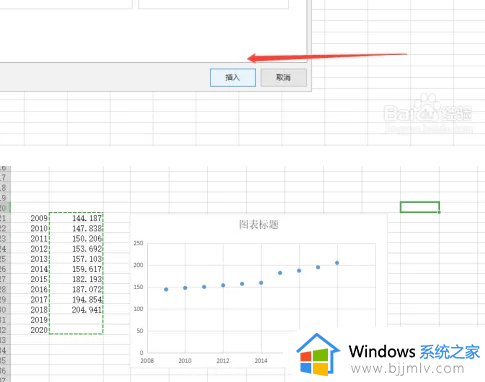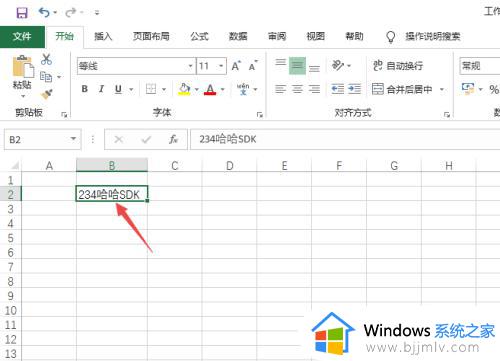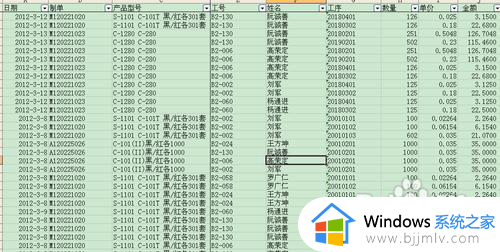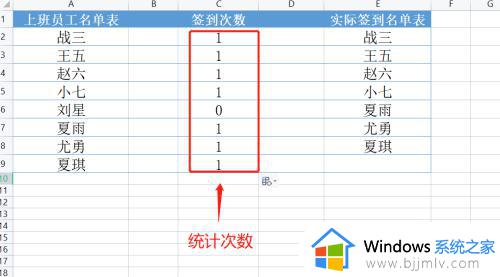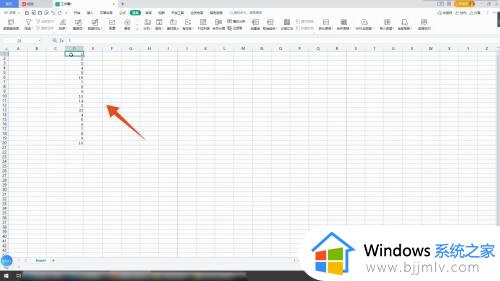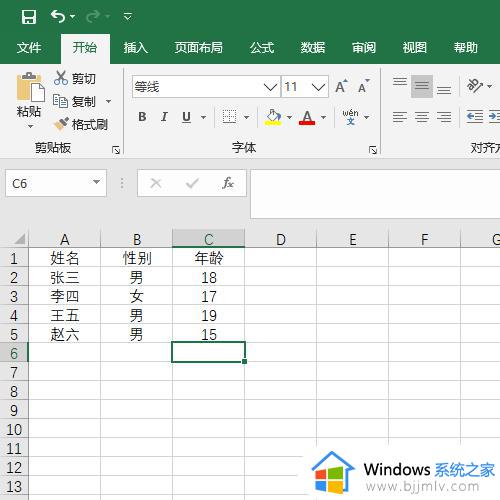wps中excel数据分析在哪里找 wps的excel数据分析怎么调出来
更新时间:2023-10-20 16:51:46作者:run
wps的excel作为一款功能强大的电子表格软件,不仅具备基本的数据处理和计算功能,还提供了丰富的数据分析工具,帮助用户轻松处理复杂的数据,那么wps中excel数据分析在哪里找呢?本文将介绍wps的excel数据分析怎么调出来,帮助用户更高效地处理和分析数据,提升工作效率。
设置方法:
1、在【数据】选项下就可以找到【数据透视表】这个工具。
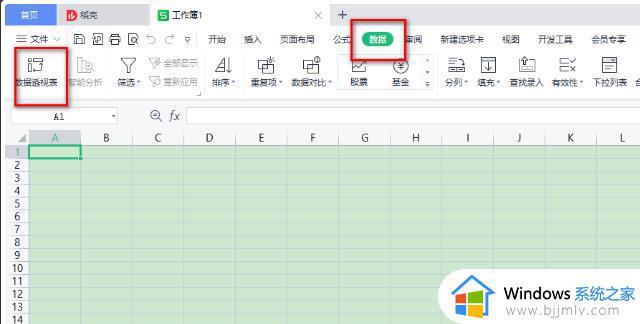
2、如果你发现在数据选项卡下并没有数据透视表这个工具,那么我们就可以进入到【文件】选项卡下的【选项】页面中进行设置。
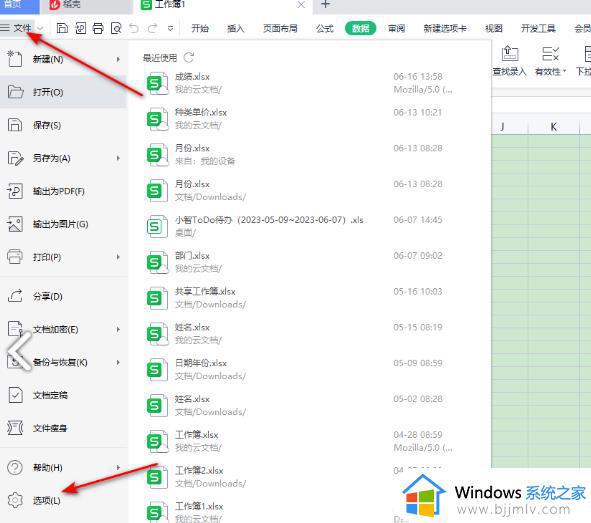
3、在打开的页面中,将左侧的【自定义功能区】进行鼠标左键点击。
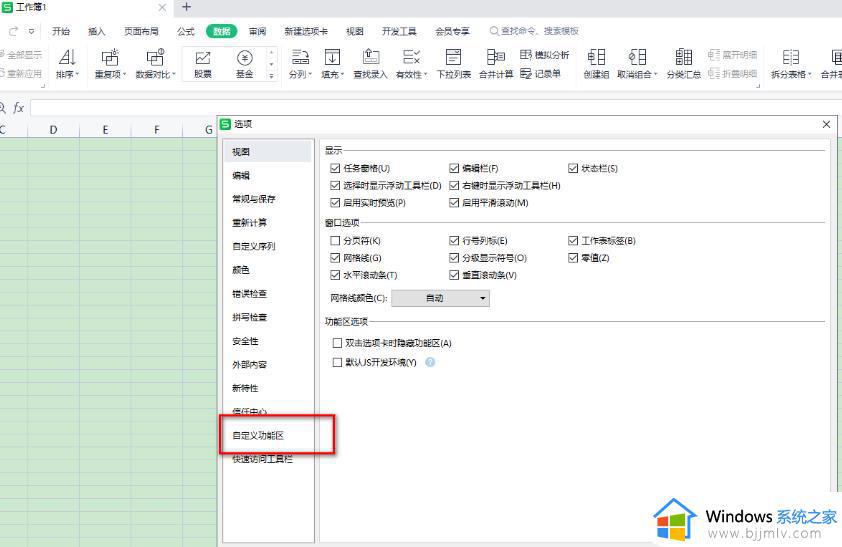
4、这时,我们需要将右侧的【自定义功能区】的下拉图标点击打开,这里选择【所有选项卡】如图所示。
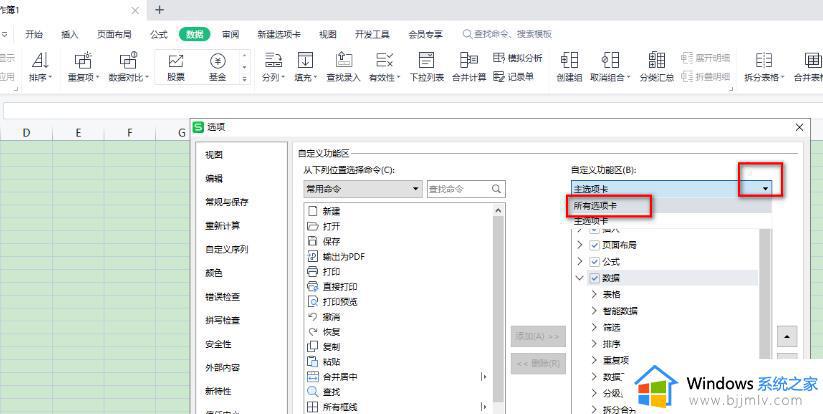
5、找到【分析数据透视表】这个选项,将该前面的框中进行打勾即可,并且你可以将该选项进行点击打开,即可查看到在这个功能选项下的所有小的工具,点击确定按钮即可。
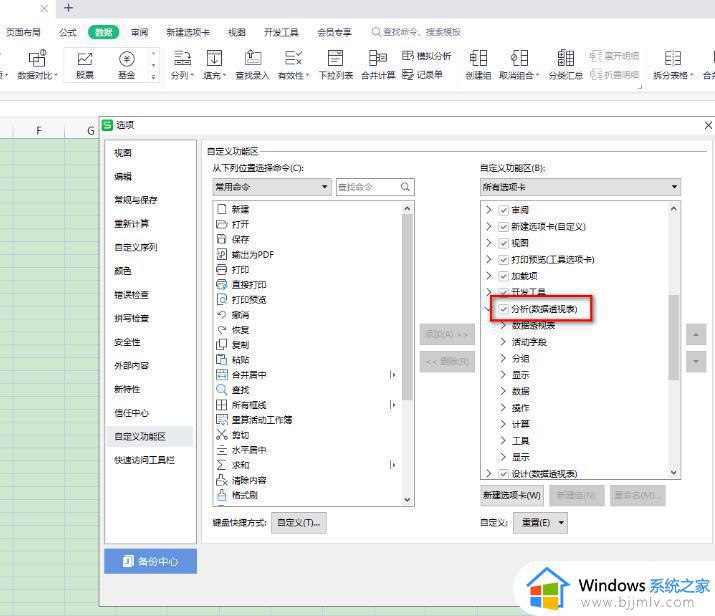
以上就是wps的excel数据分析怎么调出来的全部内容,如果有出现这种现象的用户,不妨根据本文提供的方法来解决,希望对大家有所帮助。